Hvordan lage, se og dele et klipp fra YouTube-video på mobil og PC
Miscellanea / / April 22, 2022
Det er ganske enkelt å dele YouTube-videoer. Du trykker på Del-knappen, og du kan dele videoen med hvem som helst. Men hva om du bare vil dele en bestemt del av YouTube-videoen som du likte best eller fant interessant? Vel, det er der YouTubes klippfunksjon kan komme til nytte.
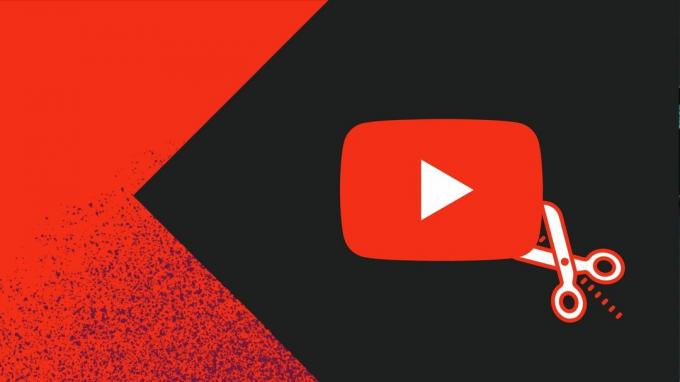
Mens YouTube allerede lar deg dele videoer med et bestemt tidsstempel, er det mye enklere og morsomt å bruke å lage og dele YouTube-klipp. Så hvis du er interessert i å vite hvordan du lager og deler en bestemt del av favorittvideoen din på YouTube, har denne guiden alle svarene du trenger.
Hva er YouTube-klipp
YouTube-klipp er korte videoer på alt fra 5 til 60 sekunder. Du kan lage og dele et klipp fra en hvilken som helst YouTube-video hvis skaperen ikke har deaktivert funksjonen. Når det er opprettet, kan du dele klippets URL med hvem som helst.
Som standard er klippfunksjonen aktivert på alle YouTube-videoer. En skaper kan alltid velge bort denne funksjonen og hindre brukere i å klippe videoene. I tillegg vil du ikke finne et alternativ for å klippe videoer laget for barn, direktesendinger uten DVR, direktesendinger som er mer enn åtte timer lange, eller premiere mens de fortsatt er live.
YouTubes klippfunksjon er tilgjengelig for YouTube nettspiller og mobilappen. I de følgende delene vil vi dele trinnene som er involvert i å lage et klipp fra en YouTube-video for både datamaskin og mobil.
Hvordan klippe en YouTube-video på skrivebordet
Hvis du bruker YouTube på din PC, kan du følge trinnene nedenfor for å klippe ut en del av en YouTube-video.
Trinn 1: Åpne din foretrukne nettleser og naviger til YouTubes nettsted. Logg på YouTube-kontoen din hvis du ikke allerede har gjort det.
Steg 2: Åpne videoen du vil lage et klipp fra.
Trinn 3: Klikk på Klipp-alternativet rett under videospilleren.

Trinn 4: I Opprett klipp-panelet som vises, skriv en kort beskrivelse (under 140 tegn) for klippet.
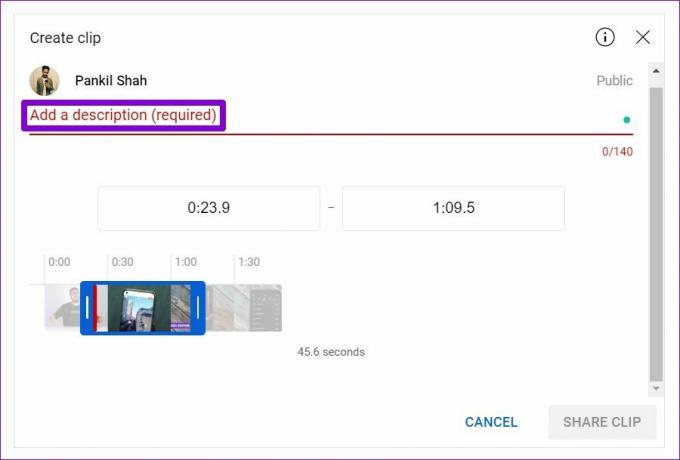
Trinn 5: Deretter drar du de blå søylene på tidslinjen for å velge en del av videoen du ønsker å gjøre om til et klipp. Når du gjør det, vil lengden på klippet vises nedenfor og sikre at den er mellom 5 og 60 sekunder.
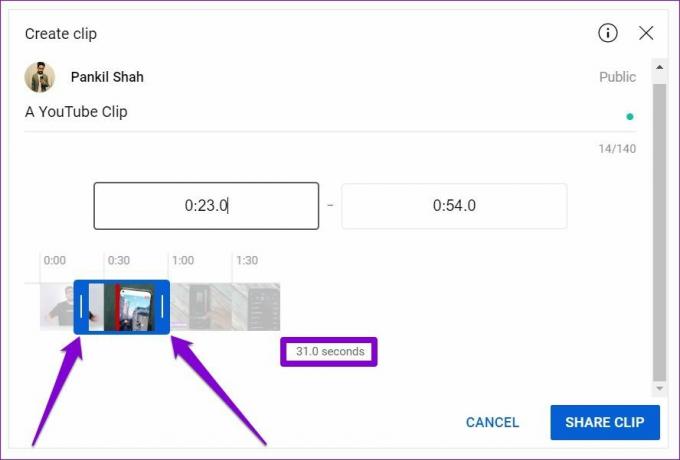
Alternativt kan du også legge inn en start- og sluttid for klippet ditt i boksen.

Trinn 6: Når du er ferdig, klikk på Del klipp-knappen.

Trinn 7: Du kan enten dele klippet direkte på et sosialt nettsted eller kopiere klippets URL og dele det manuelt.

Når noen åpner linken din, spiller YouTube av klippet ditt på loop. De kan se hele videoen hvis de foretrekker det.

Hvordan lage et klipp fra YouTube-video på Android eller iPhone
YouTubes klippfunksjonalitet er også tilgjengelig på mobilappen. Siden YouTube-appen har et lignende brukergrensesnitt på Android og iPhone, kan du følge de samme trinnene for å lage et klipp fra en YouTube-video.
Trinn 1: Start YouTube-appen på Android eller iPhone og logg på med Google-kontoen din.
Steg 2: Åpne videoen du vil lage et klipp fra. Trykk på Klipp-alternativet under videotittelen.

Trinn 3: Skriv inn en passende beskrivelse for klippet. Dra de blå søylene på tidslinjen for å velge en del av videoen du ønsker å gjøre om til et klipp.

Trinn 4: Til slutt trykker du på Del klipp-knappen. Du kan enten kopiere klippets URL eller dele den direkte på en app du velger.


Slik viser og deler du YouTube-klippene dine
Alle YouTube-klippene dine vises i bibliotekdelen av kontoen din. Du kan se og få tilgang til klippene dine når som helst fra et skrivebord eller en telefon så lenge du er logget på kontoen din. Dette er hvordan.
Se og del YouTube-klipp fra skrivebordet
Trinn 1: Åpne en nettleser og naviger til YouTubes nettsted. Klikk på menyikonet (tre horisontale linjer) til venstre.

Steg 2: Gå til klippene dine.

Trinn 3: Du finner alle dine lagrede klipp i den delen. Hold musen over klippets tittel til et menyikon med tre prikker vises. Klikk på menyikonet for å dele eller slette klippet ditt.

Se og del YouTube-klipp fra YouTube-appen
Trinn 1: Start YouTube-appen på Android eller iPhone.
Steg 2: Trykk på bibliotekikonet nederst til høyre og gå til klippene dine.


Trinn 3: Trykk på klippet ditt for å begynne å spille det. Alternativt kan du også bruke menyikonet med tre prikker ved siden av klippet for å dele eller slette det.


Bare klipp og del
Det er hyggelig å se hvordan YouTubes klippfunksjon eliminerer bruk tredjepartsverktøy for å dele spesifikke deler av videoer. Funksjonen vil også bringe flere seertall til en kanal, noe som alltid er hyggelig. Så, hva er dine tanker om YouTube-klipp? Synes du det er nyttig? Gi oss beskjed i kommentarene nedenfor.
Sist oppdatert 1. april 2022
Artikkelen ovenfor kan inneholde tilknyttede lenker som hjelper til med å støtte Guiding Tech. Det påvirker imidlertid ikke vår redaksjonelle integritet. Innholdet forblir objektivt og autentisk.

Skrevet av
Pankil er sivilingeniør av yrke som startet sin reise som forfatter ved EOTO.tech. Han begynte nylig i Guiding Tech som frilansskribent for å dekke fremgangsmåter, forklaringer, kjøpsguider, tips og triks for Android, iOS, Windows og Web.


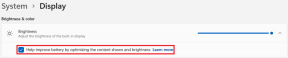
![Utførbar antimalware-tjeneste med høy CPU-bruk [LØST]](/f/ee5c3bd1287be3bfedda51cd0eb618e0.png?width=288&height=384)